한글패치 * Chromin 11.8.3.8535 - 한국어 - Chrome 웹브라우저 메모리 관리
2024.12.09 20:30
Chromin은 메모리 Chrome 또는 다른 브라우저 사용량을 줄이는 작은 유틸리티입니다. Firefox 메모리 사용량이 지난 몇 년 동안 조금 개선되었지만 여전히 많은 기억을 사용합니다. 우리가 편안하게 느끼는 것보다 조금 더.
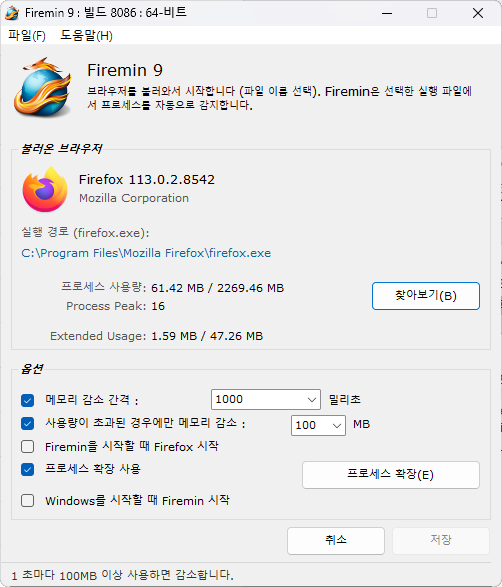
Chromin 대 Windows 메모리 관리
Windows에서는 실행 중인 프로세스를 정기적으로 검색하여 사용되지 않은 메모리를 해제하도록 지시하기도 합니다. 파이어민을 불필요하게 만든다고 주장할 수도 있고, 당신도 마찬가지일 것입니다. 하지만 Windows에서는 메모리를 자주 정리하지 않는 것이 우리의 의견입니다. Firemin은 초당 몇 번 클린 메모리 API 호출을 실행합니다.
Chromin 사용법
사용하기 쉽도록 새로운 Firemin을 만들었지만 일부 사용자는 여전히 Firemin을 효율적으로 사용할 수 없습니다. 이 기사에서는 원하는 브라우저를 선택하고 Firemin을 사용하여 이러한 성가신 메모리 누수를 방지하는 방법을 보여줍니다. 구글 크롬을 예로 들겠지만 Firemin은 말 그대로 어떤 실행 파일에도 사용할 수 있습니다.
시작하려면 Firemin을 설치하고 트레이 아이콘을 두 번 클릭하거나 트레이 아이콘을 마우스 오른쪽 단추로 클릭하고 Firemin 열기를 선택하여 엽니다.
브라우저 선택
기본 Firemin 화면에서 찾아보기 버튼을 누르고 Chrome 디렉토리(일반적으로 C:\Program Files (x86)\Google\Chrome\Application)로 이동합니다. Chrome\Application을 선택하고 Chrome.exe을 선택합니다. 저장 버튼을 눌러 설정을 저장합니다.
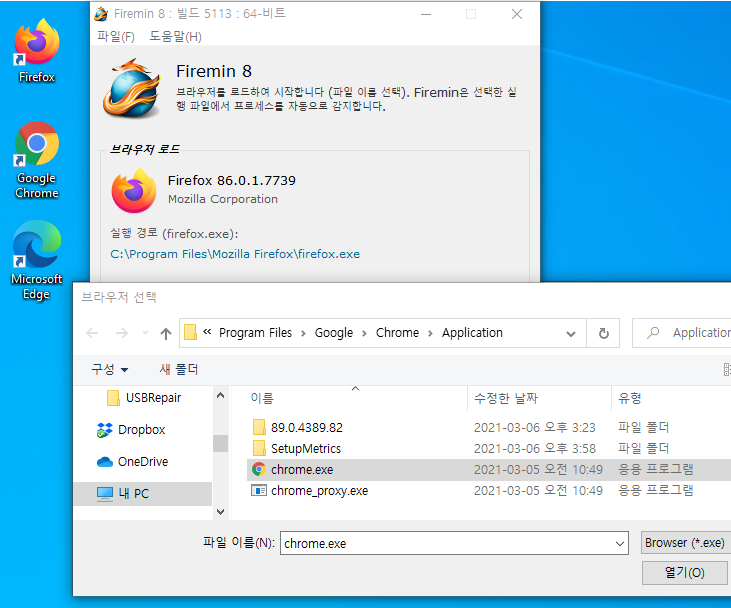
Chromin 구성
기본 화면에 계속 표시됩니다; Firemin을 500밀리초마다 메모리 감소로 설정합니다. 여기서는 1000이 기본값이지만 때로는 낮은 설정으로 더 나은 결과를 얻을 수 있습니다. 이 설정을 사용하여 이상적인 구성을 찾으십시오.
x를 초과하는 사용시에만 메모리 감소 설정을 사용하면 특정 양의 메모리를 브라우저에 할당할 수 있습니다. YouTube 오디오 클리핑에 문제가 있거나 브라우저가 느려 보이는 경우 이 값을 80MB 이상으로 설정하십시오.
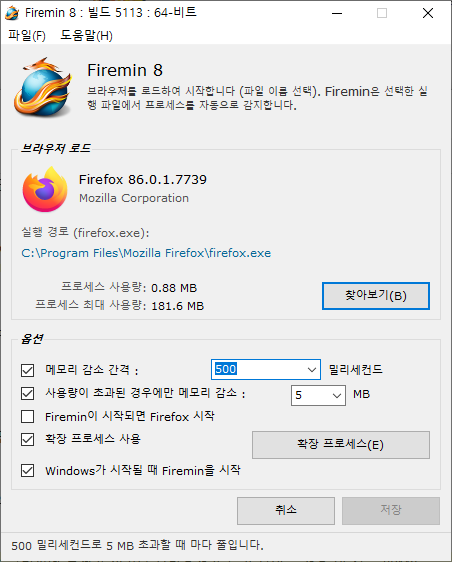
프로세스 확장
프로세스 확장 기능을 사용하면 최적화할 추가 실행 파일을 지정할 수 있습니다. 기본 화면에서 확장 프로세스 버튼을 눌러 기본 설정 창을 엽니다.
Firefox를 최적화하는 동안 YouTube 오디오 클리핑 문제가 발생하는 경우 플러그인 컨테이너를 제거하십시오. 목록에서 실행 파일을 실행합니다. 저장 버튼을 눌러 확장 프로세스를 저장해야 합니다.
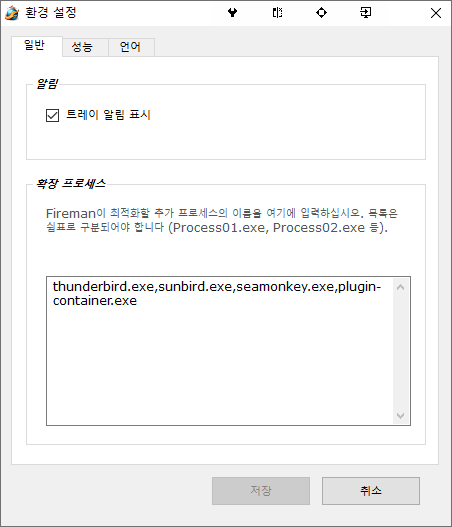
한국어 공식 지원 - 작성: VenusGirl ´``°³о❤
- 최초 실행시 한국어 설정: File -> Preferences -> Language에서 한국어 선택 후 저장하고 재실행
